whatisthis?
html_pr03) style.css Code Review 본문
https://mywebproject.tistory.com/81
HTML 훈련 - (3) Feature Box
태그를 잘 사용하는 법. Feature Box 란 무엇인지? -제품의 특징 등을 이미지로 나타낸 것. step1. 크게 블록단위로 나눠서 마크업 과 부분, 그리고 상단에 부분으로 나뉜다. Free unlimited private repositorie.
mywebproject.tistory.com
* {
margin: 0;
box-sizing: border-box;
}
선택자 * 는 html 문서 내 모든 요소를 나타내는 CSS level 1의 선택자이다.
>> 선택자에 대한 내용은 추후 포스팅에서 다루도록 하겠다. (REF: https://www.nextree.co.kr/p8468/)
___
box-sizing
box-sizing은 요소의 너비와 높이를 계산하는 방법을 지정함.
| content-box | 기본 CSS 박스 크기 결정법을 사용합니다. 요소의 너비를 100 픽셀로 설정하면 콘텐츠 영역이 100 픽셀 너비를 가지고, 테두리와 안쪽 여백은 이에 더해집니다. |
| border-box | 테두리와 안쪽 여백의 크기도 요소의 크기로 고려합니다. 너비를 100 픽셀로 설정하고 테두리와 안쪽 여백을 추가하면, 콘텐츠 영역이 줄어들어 총 너비 100 픽셀을 유지합니다. 대부분의 경우 이 편이 크기를 조절할 때 쉽습니다. |
html {
font-family: "Nunito Sans", sans-serif;
font-size: 16px;
line-height: 1.5;
color: #1f2d3d;
}
- line-height
-줄 높이를 정하는 속성
|
ex> 글자크기가 50px일때, line-height : 1.5 // 1.5배 = 75pxline-height : 80% // 80% = 40px
+++) 참고 - CSS color에 대해
color: #1a0dab;이런 color 코드는 어디서 알 수 있을까?
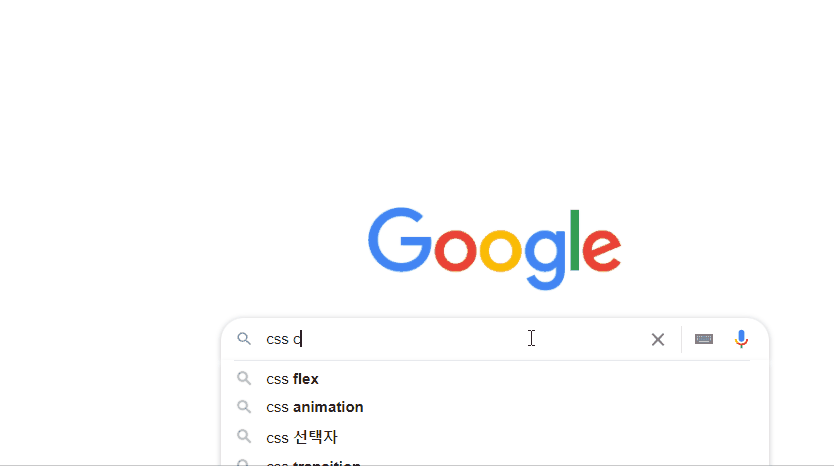
color picker 을 이용하자.
-> color picker에서 HEX값을 복사해서 사용하면 된다.
| 16진수 표기법: #RRGGBB[AA] R(빨강), G(초록), B(파랑), A(알파)는 16진수 문자(0-9, A-F). ** A는 선택사항 -> 단축시 #0f38 와 같이 쓸 수 있음. |
body {
display: flex;
flex-direction: column;
justify-content: center;
align-items: center;
width: 100%;
height: 100vh;
margin: 0 auto;
background-color: #f8f9fc;
}
flex에 관련된 내용은 아래에 포스팅하였다.
https://mywebproject.tistory.com/69
CSS3 - flex (positioning)
https://beautifulcss.com/archives/2812 Beautiful CSS » 포지셔닝 : Flexbox 이 게시물은 2020년 10월 25일 수정판입니다. Image from Introducing Flexbox Fridays 이야기에 앞서 Flexbox Layout은, 새롭게 CS..
mywebproject.tistory.com
-Flexbox로 레이아웃을 잡으면 모바일을 포함한 하이브리드 앱으로 만들때도 별도의 추가작업이 필요하지 않음.
Flexbox는, 유연한 요소(내용물)
그리고 그 요소를 담을 그릇으로 이루어짐.
1. 그릇에 해당하는 부모 요소(=컨테이너) 에 display: flex 를 입력해주어
flexbox임을 선언함.
2. 자식요소를 어떻게 배열할지 (방향성) flex-direction을 입력해줌.
3. 자식요소를 감싸주는 wrap의 여부를 flex-wrap으로. (아이템의 줄 넘김)
4. 아이템간의 여백 or 정렬을 설정해주는 jusify-content
5. 수직방향으로의 정렬을 설정해주는 align-items
** justify-content의 수직버전이라 생각하면 쉽다.
display: flex;
flex-direction: column;
justify-content: center;
align-items: center;
위 예제에서는
flex-direction은 column(수직방향(열. 세로) / 상-하로)
justify-content는 center(아이템을 한 덩어리로 묶어, 수평방향의 중앙에 위치시킴)
align-items는 center(아이템을 한 덩어리로 묶어, 수직방향의 중앙에 위치)
+) flex-wrapper 속성은 주지 않았다.
----> 자식요소를 감싸주는 wrap의 여부를 flex-wrap으로. (아이템의 줄 넘김)
body::after {
content: "kimbug©";
display: block;
margin-top: 50px;
color: #1f2d3d;
font-size: 12px;
font-weight: 600;
}https://mywebproject.tistory.com/86
html) 가상 요소(Pseudo-element)와 가상클래스(Pseudo-class)
가상 요소(Pseudo-Element) 가상요소(Pseudo-Element)는, 가상클래스처럼 선택자(selector)에 추가되며, 존재하지 않는 요소를 존재하는 것처럼 부여하여 문서의 특정 부분 선택이 가능함. ::first-line 요소의
mywebproject.tistory.com
html의 가상요소/가상클래스에 대한 내용은 위 포스팅에 작성해두었다.
가상 요소(Pseudo-Element)
가상요소(Pseudo-Element)는, 가상클래스처럼 선택자(selector)에 추가되며,
존재하지 않는 요소를 존재하는 것처럼 부여하여 문서의 특정 부분 선택이 가능함.
--> 위 예제에서는 가상요소중 하나인 ::after을 이용했다.
| ::after | 요소의 컨텐츠 끝부분 |
- content 속성
- CSS 효과이기 때문에 의미론적 웹은 아니므로 검색엔진에는 검색되지 않는 디자인 요소로 취급됨.
- 그냥 content를 요소에 단독으로 사용시, 아무 변화도 없음.
(어느곳에 content 속성을 삽입할지 위치를 지정하지 않았기 때문.
content 속성은 대부분 :before 또는 :after 가상클래스와 같이 사용됨!)
+) content 속성에는 이미지 파일도 삽입할 수 있음/
content: url(“이미지 주소”);
/* Common styles */
.feature-box {
display: flex;
flex-direction: column;
justify-content: center;
align-items: center;
width: 100%;
max-width: 420px;
padding: 40px 32px;
border-radius: 6px;
background-color: #fff;
text-align: center;
}
feature-box라는 클래스를 가진 부분에 적용하는 스타일임.
- width와 max-width의 차이.
가로 크기를 지정할 때 가로 속성 값을 %로 지정했을 때
width와 max-width는 다르다!
width 속성은 속성값을 100%로 설정할 경우 요소의 크기를 100%로 유지하지만,
max-width 속성은 100%로 설정할 경우 요소의 기본 크기 이상으로는 크기가 조절되지 않는다.
| width | 100%로 하면 요소의 크기가 100%로 유지됨 (원래 요소의 사이즈보다 커질 수 O) |
| max-width | 100%로 해도, 요소의 기본(default)크기 이상으로는 조절 X (작아지는건 가능 / 커지는건 원래사이즈보다 커지진 X) |
즉,
width: 100%로 지정한 경우에는
: 창의 크기를 줄이거나 늘리면 창의 너비에 맞춰 크기가 크고/작아짐. (원래 요소 크기보다 커질수 있음)
max-width: 100% 로 지정한 경우
: 창의 크기를 줄이면 줄인만큼 충실히 줄어들지만,
크기를 키울 때는 원래 이미지 사이즈보다 커지지는 않는다.
+) width값을 지정해주지 않으면, 창의 크기만 변하고 요소의 크기는 변화 없음.
출처: https://ccuram.tistory.com/29
[CSS] width와 max-width의 차이점
웹페이지에 이미지나 영상을 넣을 때 가로 크기를 지정하지 않을 수도 있지만, 가로 크기를 지정하고 싶을 수 있다. 만약 가로 크기를 지정할 때 가로 속성 값을 %로 지정했을 때 width와 max-width
ccuram.tistory.com
- border-radius
border-radius
border-radius 속성은 요소 테두리 경계의 꼭짓점을 둥글게 만듭니다.
하나의 값을 사용해 원형 꼭짓점을, 두 개의 값을 사용해 타원형 꼭짓점을 적용할 수 있습니다.
** radius = 반지름

border-radius: 10px; = 네 모서리에 다 적용 (반지름이 10px인 원형 꼭짓점)
border-radius: 10px 5%; = 상단좌측+하단우측은 10px / 상단우측+하단좌측은 5%로 설정 (마주보는 꼭짓점끼리같음)
border-radius: 2px 4px 2px; = 상단좌측 2px / 나머지(상단우측,하단좌측)4px /하단우측 2px
=> border-radius는 값(length)과 퍼센트(%)만 사용 가능함. 보통은 px이나 %단위로 (em도 쓰는듯)
https://developer.mozilla.org/ko/docs/Web/CSS/border-radius
border-radius - CSS: Cascading Style Sheets | MDN
CSS border-radius 속성은 요소 테두리 경계의 꼭짓점을 둥글게 만듭니다. 하나의 값을 사용해 원형 꼭짓점을, 두 개의 값을 사용해 타원형 꼭짓점을 적용할 수 있습니다.
developer.mozilla.org
REFERENCE
https://github.com/rohjs/bugless-101/blob/practice/html-practice/03-feature-box/styles.css
'PRACTICE > REVERSE-ENGINEERING' 카테고리의 다른 글
| html_pr05) style.css Code Review (0) | 2021.10.23 |
|---|---|
| html_pr04) style.css Code Review (0) | 2021.10.22 |
| html_pr02) style.css Code Review (0) | 2021.10.19 |
| html_pr01) style.css Code Review (0) | 2021.10.19 |
| HTML) practice. Table colspan / rowspan (0) | 2021.10.12 |




